
Heeft u GPS-coördinaten voor een locatie die u op de iPhone wilt invoeren? U kunt eenvoudig kaarten invoeren en zoeken op GPS-coördinaten op de iPhone met behulp van de Apple Maps- of Google Maps-applicaties, zoals we in deze walkthrough zullen demonstreren.
U kunt elke locatie invoeren, zoeken, vinden, lokaliseren en weergeven op een kaart zoals gedefinieerd door GPS-coördinaten, die traditioneel in een breedte- en lengtegraad, DMS of het DD decimale gradenformaat zijn, maar u kunt ook ook andere geolocatie-indelingen. Terwijl we ons concentreren op het vinden van locaties op GPS-coördinaten met iPhone, werkt deze truc hetzelfde om geolocatiegegevens in te voeren in dezelfde kaartapps op iPad en iPod touch.
Deze tip sluit mooi aan bij onze recente discussie over het weergeven van GPS-coördinaten op de iPhone met behulp van de Compass-app. GPS-coördinaten worden vaak gebruikt door hobbyisten, landmeters, buitenenthousiastelingen en voor vele andere doeleinden, wat deze aanpak een technischer karakter geeft dan het rechtstreeks delen van een locatie via de Maps-apps op de iPhone, aangezien onbewerkte GPS-coördinaten niet alleen kunnen worden gebruikt door Zowel iPhone als Android, maar ook de enorme hoeveelheid GPS-kaartapparaten die er zijn.
Gps-coördinaten invoeren op iPhone met Apple Maps om een locatie te vinden
Houd de GPS-coördinaten voor de locatie die u wilt invoeren bij de hand en vervolgens op de iPhone:
- Open de Maps-app op iPhone
- Tik in de zoekbalk van de Maps-app
- Voer de GPS-coördinaten in die u wilt lokaliseren en tik vervolgens op de knop 'Zoeken'
- De GPS-locatie wordt gevonden en weergegeven op het scherm in kaarten
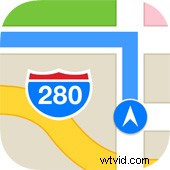
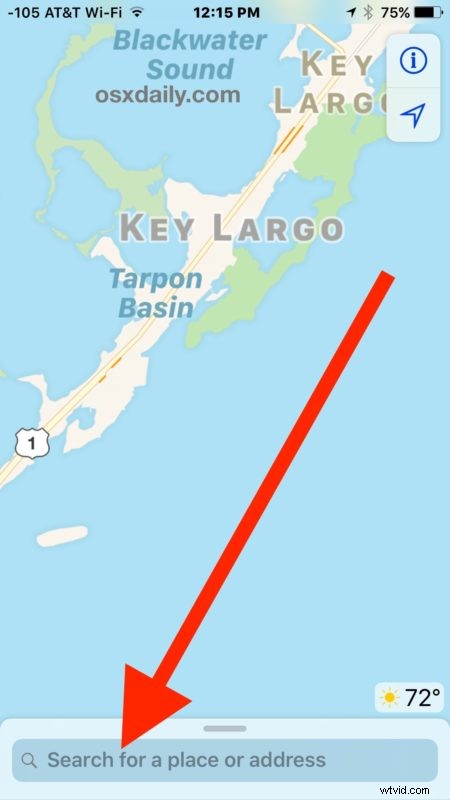
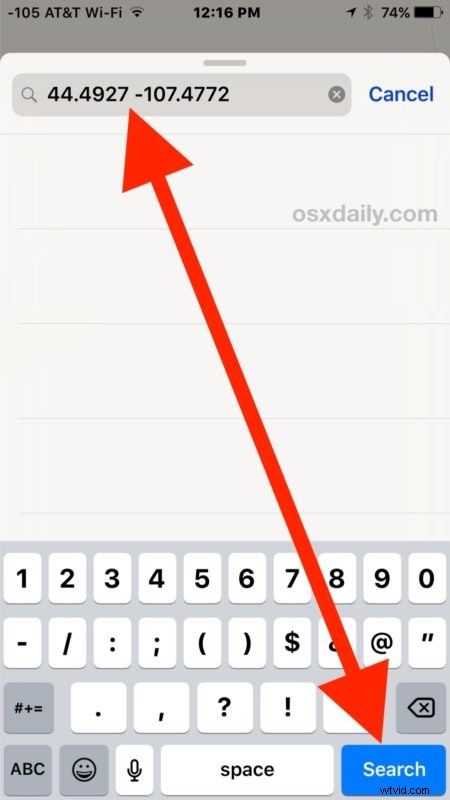
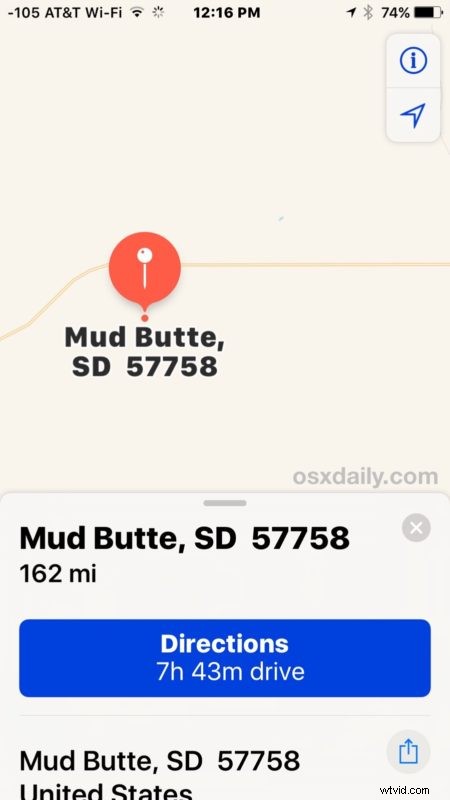
U kunt alle GPS-locaties weergeven in de algemene kaartweergave of in satelliet- en hybride weergaven.
Een andere handige truc is om de GPS-locatie te nemen nadat deze op deze manier in de Maps-app is gevonden en vervolgens de hier besproken functie voor het delen van Maps-locatie op de iPhone te gebruiken om een gemarkeerde pin te delen met een andere iPhone-gebruiker.
Gps-coördinaten invoeren voor een locatie met Google Maps op iPhone
Houd de GPS-coördinaten gereed, pak de iPhone en doe het volgende:
- Open Google Maps-app op iPhone (het is een extra afzonderlijke download)
- Tik op de balk 'Zoeken', voer de GPS-coördinaten in waarnaar u wilt zoeken en zoek vervolgens
- Google Maps geeft de GPS-locatie weer op de kaart
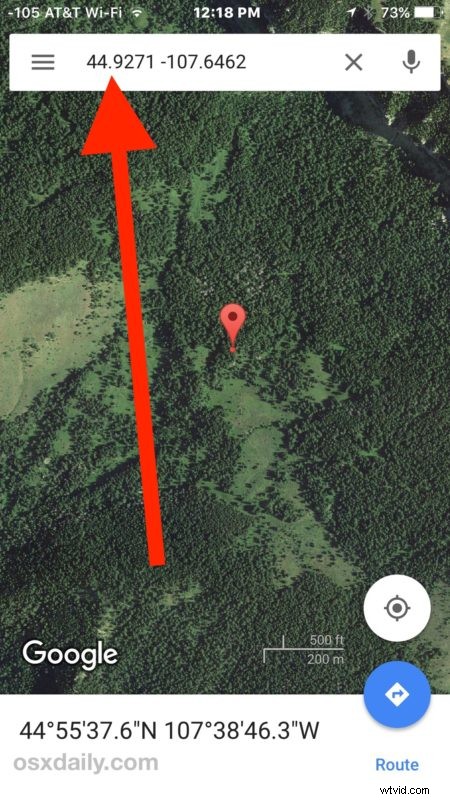
Dat is alles, gewoon invoeren en zoeken naar de GPS-coördinaten zou ze moeten weergeven zoals bedoeld op de iPhone in de kaartentoepassing.
Als u problemen ondervindt, controleer dan de manier waarop uw coördinaten in de Kaarten-app worden ingevoerd en doorzocht. U wilt er zeker van zijn dat er een spatie is tussen de lengte- en breedtegraad, of de decimale graden, of de DMS-graden, minuten en seconden numerieke markeringen. Een typefout in een GPS-coördinaat kan de locatie en routebeschrijving gemakkelijk ver afleiden, dus controleer ook de daadwerkelijke cijfers die u hebt ingevoerd.
Kun je GPS-coördinaten converteren van DD-, DMS- en breedtegraad-lengtegraden op iPhone?
Laten we zeggen dat je GPS-coördinaten in een bepaald formaat hebt, maar je wilt ze in een ander formaat, kun je de iPhone gebruiken om die GPS-coördinaten van het ene type naar het andere te converteren? Het antwoord is ja! In ieder geval met Google Maps, wat dit wel heel gemakkelijk maakt.
Zoek eenvoudig naar de GPS-coördinaten die u wel heeft, en helemaal onderaan de Google Maps-app ziet u de GPS-coördinaten weergegeven in DMS-graden, minuten, seconden-indeling:
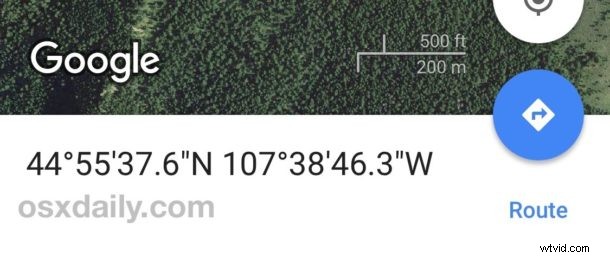
Eenvoudig en gemakkelijk. De Google Maps-app converteert de GPS-coördinaten van één invoertype en geeft ze gemakkelijk weer in het DMS-formaat, hoewel de iPhone Apple Maps-app momenteel de GPS-coördinatenconversie niet zal uitvoeren, zelfs als deze de juiste bestemming zal zoeken en vinden, ongeacht de invoer formaat.
Dit zou een handige set tips moeten zijn voor veel mensen die om veel verschillende redenen op GPS vertrouwen, of het nu voor werk, hobby, plezier of persoonlijk is. Als je aanvullende trucs, tips of suggesties hebt over het vinden, lokaliseren en werken met GPS-coördinaten op de iPhone, laat het ons dan weten in de reacties!
